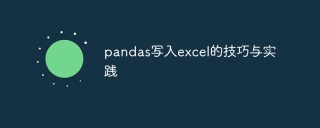
【技巧与实践:pandas写入Excel】
在数据处理与分析中,pandas库是最受欢迎的Python数据处理库之一。pandas提供了一系列功能强大的工具,方便用户处理和操作数据。其中,将数据写入Excel文件是常见操作之一。本文将介绍一些pandas写入Excel文件的技巧与实践,并提供具体的代码示例。
一、安装pandas库
在开始之前,需要确保已经安装了pandas库。可以通过pip命令轻松安装:
pip install pandas
二、基础写入操作
首先,我们来学习最基础的写入操作。pandas提供了to_excel函数,可以将DataFrame对象写入Excel文件。具体的语法如下:to_excel函数,可以将DataFrame对象写入Excel文件。具体的语法如下:
DataFrame.to_excel(excel_writer, sheet_name='Sheet1', ...)
其中,excel_writer参数指定了写入的文件名,可以是一个文件路径或一个ExcelWriter对象。sheet_name参数指定了工作表的名称,默认为'Sheet1'。
代码示例:
import pandas as pd
# 创建一个示例DataFrame对象
data = {'姓名': ['张三', '李四', '王五'],
'年龄': [20, 25, 30],
'性别': ['男', '女', '男']}
df = pd.DataFrame(data)
# 将DataFrame对象写入Excel文件
df.to_excel('example.xlsx', index=False)运行上述代码后,将生成一个名为example.xlsx的Excel文件,并将DataFrame对象写入其中。
三、指定工作表位置
默认情况下,to_excel函数将DataFrame对象写入Excel文件的第一个工作表中。如果希望将数据写入指定的工作表位置,可以通过sheet_name参数进行指定。
代码示例:
import pandas as pd
# 创建一个示例DataFrame对象
data = {'姓名': ['张三', '李四', '王五'],
'年龄': [20, 25, 30],
'性别': ['男', '女', '男']}
df = pd.DataFrame(data)
# 创建一个ExcelWriter对象
writer = pd.ExcelWriter('example.xlsx', engine='xlsxwriter')
# 将DataFrame对象写入第二个工作表
df.to_excel(writer, sheet_name='Sheet2', index=False)
# 保存Excel文件
writer.save()运行上述代码后,将在example.xlsx中生成两个工作表,分别为'Sheet1'和'Sheet2',并将DataFrame对象写入'Sheet2'中。
四、指定工作表格式
除了写入数据,我们还可以为写入的工作表指定特定格式,如设置数据格式、列宽、行高等。这可以通过使用openpyxl、xlsxwriter等扩展库来实现。
代码示例:
import pandas as pd
from openpyxl.styles import Font
# 创建一个示例DataFrame对象
data = {'姓名': ['张三', '李四', '王五'],
'年龄': [20, 25, 30],
'性别': ['男', '女', '男']}
df = pd.DataFrame(data)
# 创建一个ExcelWriter对象
writer = pd.ExcelWriter('example.xlsx', engine='openpyxl')
# 将DataFrame对象写入工作表
df.to_excel(writer, sheet_name='Sheet1', index=False)
# 获取工作表对象
workbook = writer.book
worksheet = workbook['Sheet1']
# 设置列宽
worksheet.column_dimensions['A'].width = 12
worksheet.column_dimensions['B'].width = 12
worksheet.column_dimensions['C'].width = 12
# 设置第一行为粗体
font = Font(bold=True)
for cell in worksheet[1]:
cell.font = font
# 保存Excel文件
writer.save()运行上述代码后,将在example.xlsxrrreee
excel_writer参数指定了写入的文件名,可以是一个文件路径或一个ExcelWriter对象。sheet_name参数指定了工作表的名称,默认为'Sheet1'。
代码示例:
example.xlsx的Excel文件,并将DataFrame对象写入其中。🎜🎜三、指定工作表位置🎜默认情况下,to_excel函数将DataFrame对象写入Excel文件的第一个工作表中。如果希望将数据写入指定的工作表位置,可以通过sheet_name参数进行指定。🎜🎜代码示例:🎜rrreee🎜运行上述代码后,将在example.xlsx中生成两个工作表,分别为'Sheet1'和'Sheet2',并将DataFrame对象写入'Sheet2'中。🎜🎜四、指定工作表格式🎜除了写入数据,我们还可以为写入的工作表指定特定格式,如设置数据格式、列宽、行高等。这可以通过使用openpyxl、xlsxwriter等扩展库来实现。🎜🎜代码示例:🎜rrreee🎜运行上述代码后,将在example.xlsx中生成一个工作表'Sheet1',并将DataFrame对象写入其中。此外,还设置了列宽以及将第一行设置为粗体。🎜🎜五、结语🎜本文介绍了pandas写入Excel文件的技巧与实践。通过掌握这些技巧,您可以更加灵活地使用pandas库将数据写入Excel文件,并根据需要进行格式的调整和设置。希望本文对您在数据处理与分析过程中有所帮助。🎜以上是使用pandas在Excel中写入数据的实用技巧的详细内容。更多信息请关注PHP中文网其他相关文章!
 Python和时间:充分利用您的学习时间Apr 14, 2025 am 12:02 AM
Python和时间:充分利用您的学习时间Apr 14, 2025 am 12:02 AM要在有限的时间内最大化学习Python的效率,可以使用Python的datetime、time和schedule模块。1.datetime模块用于记录和规划学习时间。2.time模块帮助设置学习和休息时间。3.schedule模块自动化安排每周学习任务。
 Python:游戏,Guis等Apr 13, 2025 am 12:14 AM
Python:游戏,Guis等Apr 13, 2025 am 12:14 AMPython在游戏和GUI开发中表现出色。1)游戏开发使用Pygame,提供绘图、音频等功能,适合创建2D游戏。2)GUI开发可选择Tkinter或PyQt,Tkinter简单易用,PyQt功能丰富,适合专业开发。
 Python vs.C:申请和用例Apr 12, 2025 am 12:01 AM
Python vs.C:申请和用例Apr 12, 2025 am 12:01 AMPython适合数据科学、Web开发和自动化任务,而C 适用于系统编程、游戏开发和嵌入式系统。 Python以简洁和强大的生态系统着称,C 则以高性能和底层控制能力闻名。
 2小时的Python计划:一种现实的方法Apr 11, 2025 am 12:04 AM
2小时的Python计划:一种现实的方法Apr 11, 2025 am 12:04 AM2小时内可以学会Python的基本编程概念和技能。1.学习变量和数据类型,2.掌握控制流(条件语句和循环),3.理解函数的定义和使用,4.通过简单示例和代码片段快速上手Python编程。
 Python:探索其主要应用程序Apr 10, 2025 am 09:41 AM
Python:探索其主要应用程序Apr 10, 2025 am 09:41 AMPython在web开发、数据科学、机器学习、自动化和脚本编写等领域有广泛应用。1)在web开发中,Django和Flask框架简化了开发过程。2)数据科学和机器学习领域,NumPy、Pandas、Scikit-learn和TensorFlow库提供了强大支持。3)自动化和脚本编写方面,Python适用于自动化测试和系统管理等任务。
 您可以在2小时内学到多少python?Apr 09, 2025 pm 04:33 PM
您可以在2小时内学到多少python?Apr 09, 2025 pm 04:33 PM两小时内可以学到Python的基础知识。1.学习变量和数据类型,2.掌握控制结构如if语句和循环,3.了解函数的定义和使用。这些将帮助你开始编写简单的Python程序。
 如何在10小时内通过项目和问题驱动的方式教计算机小白编程基础?Apr 02, 2025 am 07:18 AM
如何在10小时内通过项目和问题驱动的方式教计算机小白编程基础?Apr 02, 2025 am 07:18 AM如何在10小时内教计算机小白编程基础?如果你只有10个小时来教计算机小白一些编程知识,你会选择教些什么�...
 如何在使用 Fiddler Everywhere 进行中间人读取时避免被浏览器检测到?Apr 02, 2025 am 07:15 AM
如何在使用 Fiddler Everywhere 进行中间人读取时避免被浏览器检测到?Apr 02, 2025 am 07:15 AM使用FiddlerEverywhere进行中间人读取时如何避免被检测到当你使用FiddlerEverywhere...


热AI工具

Undresser.AI Undress
人工智能驱动的应用程序,用于创建逼真的裸体照片

AI Clothes Remover
用于从照片中去除衣服的在线人工智能工具。

Undress AI Tool
免费脱衣服图片

Clothoff.io
AI脱衣机

AI Hentai Generator
免费生成ai无尽的。

热门文章

热工具

SublimeText3汉化版
中文版,非常好用

SublimeText3 Mac版
神级代码编辑软件(SublimeText3)

SecLists
SecLists是最终安全测试人员的伙伴。它是一个包含各种类型列表的集合,这些列表在安全评估过程中经常使用,都在一个地方。SecLists通过方便地提供安全测试人员可能需要的所有列表,帮助提高安全测试的效率和生产力。列表类型包括用户名、密码、URL、模糊测试有效载荷、敏感数据模式、Web shell等等。测试人员只需将此存储库拉到新的测试机上,他就可以访问到所需的每种类型的列表。

Dreamweaver Mac版
视觉化网页开发工具

PhpStorm Mac 版本
最新(2018.2.1 )专业的PHP集成开发工具





